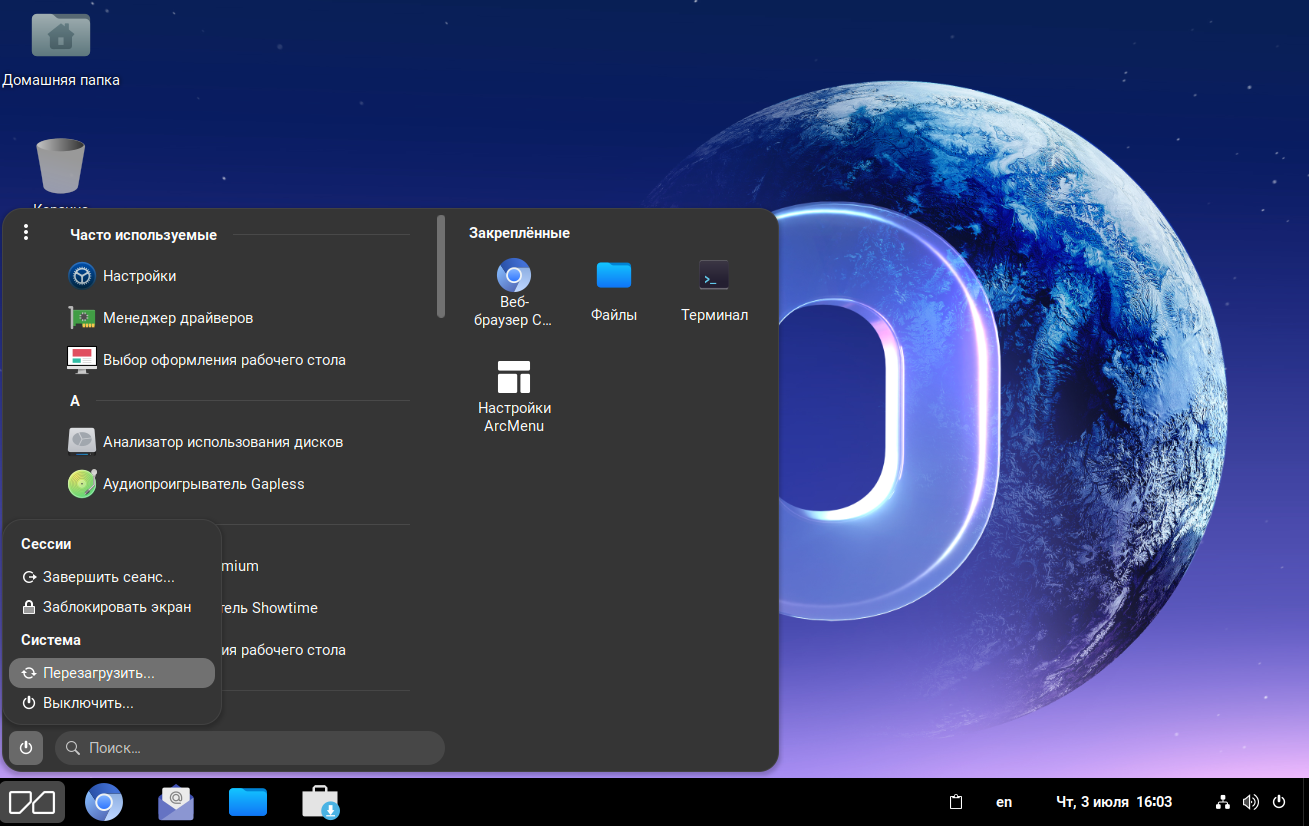Вход, перезапуск и выключение системы
Вход в систему
Вход пользователя в систему начинается с идентификации и аутентификации, в ходе которых он выбирает свое имя из предлагаемого системой списка имен зарегистрированных пользователей и предъявляет пароль.
При предъявлении пользователем пароля вместо вводимых с клавиатуры значений на экране будут отображаться маскирующие символы. Если пользователь введет неверный пароль, то ему будет выдано на экране соответствующее сообщение и потребуется повторить аутентификацию.
Структура меню
В случае ввода правильного значения пароля, вход пользователю будет разрешен и на экране появится изображение рабочего стола, включающего следующие элементы графического интерфейса.
Меню «Приложения», предоставляющее возможность запуска интегрированных в систему приложений.
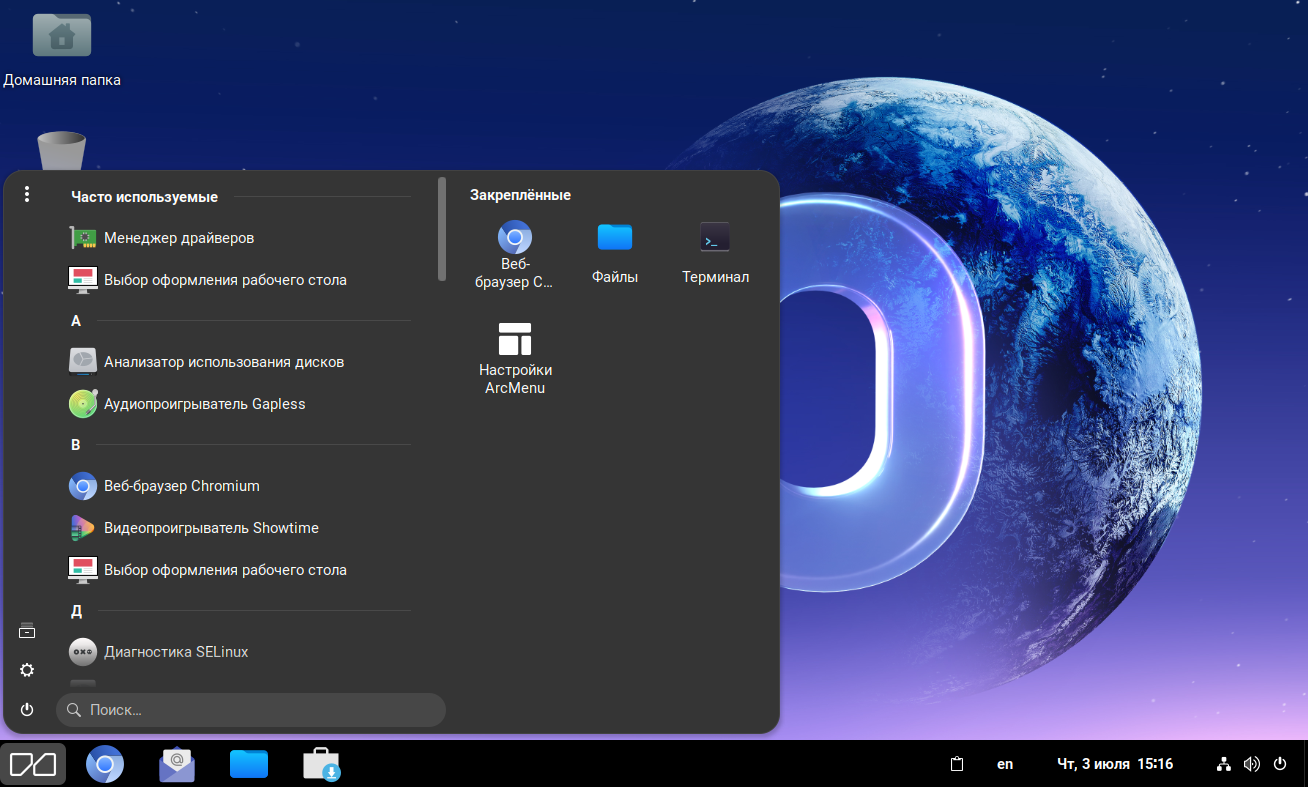
Меню выбора языка ввода.
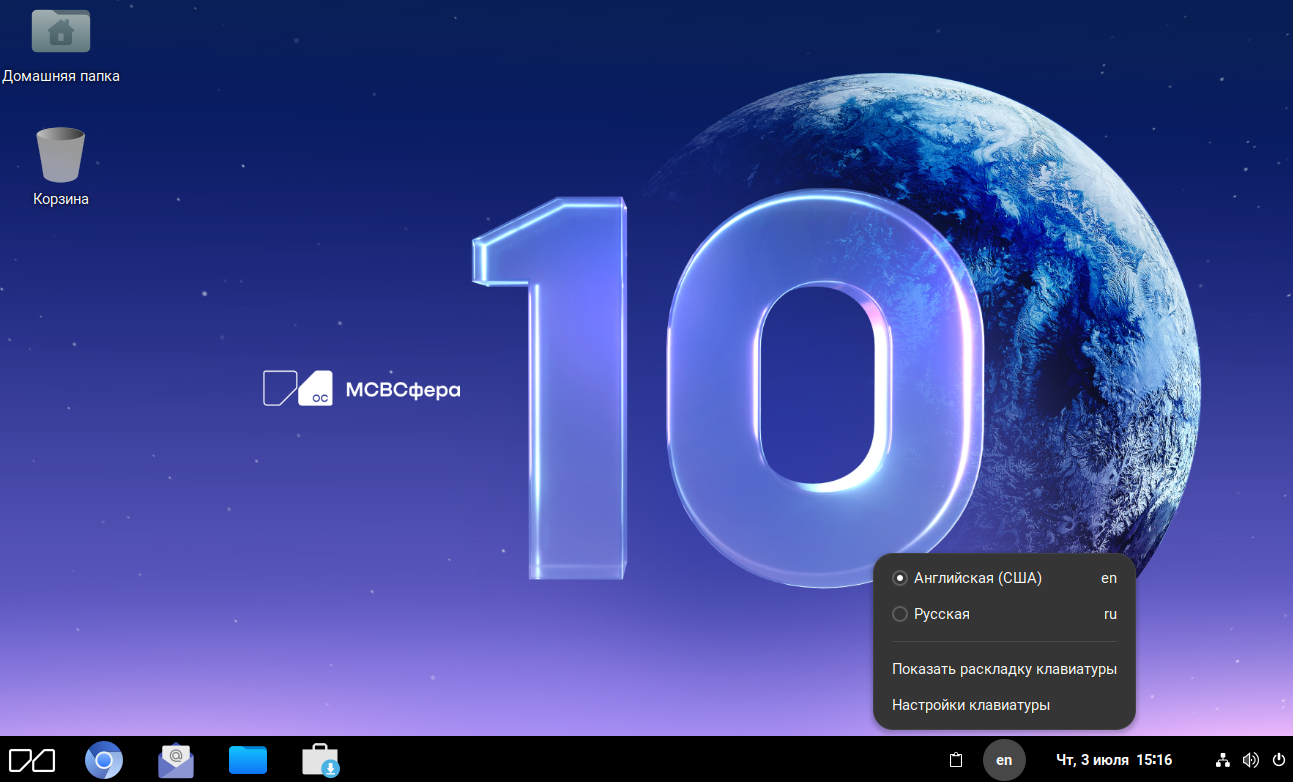
Меню настройки даты и времени.
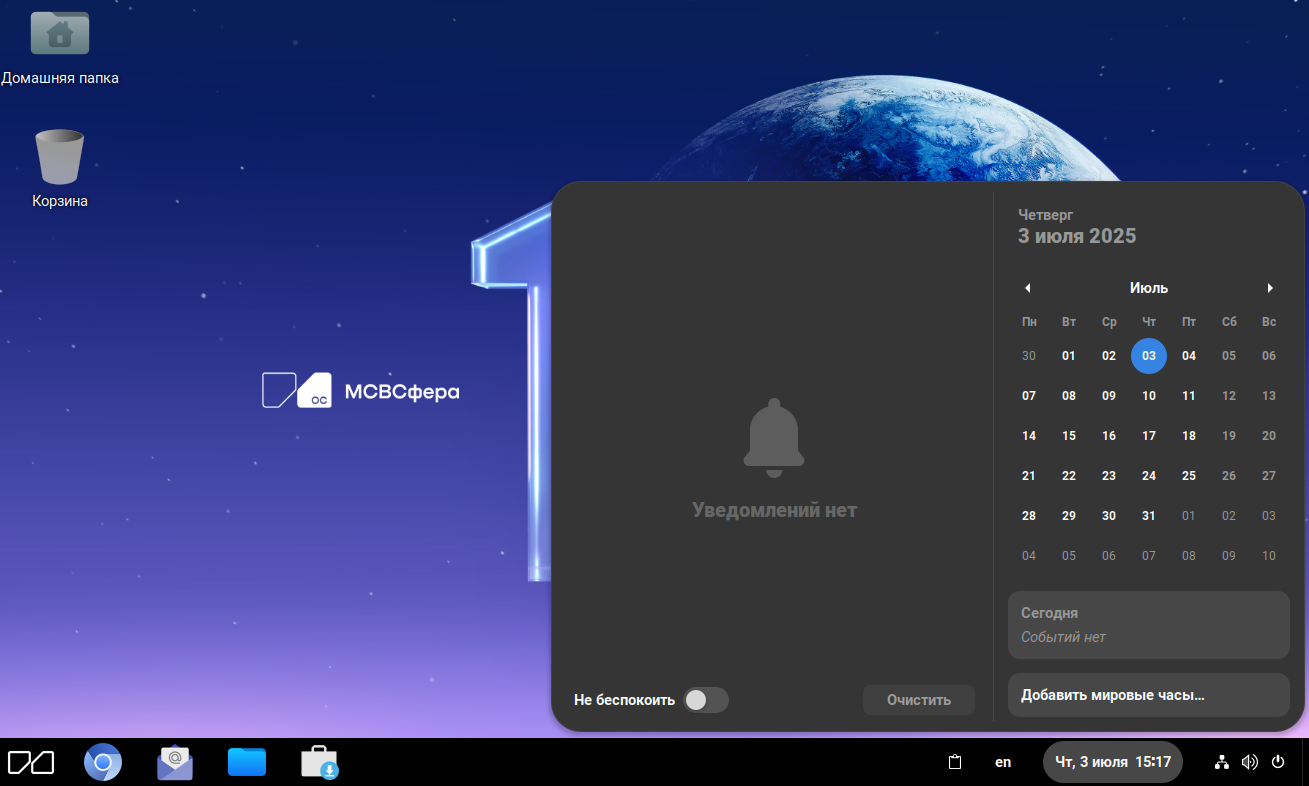
Здесь также можно увидеть последние уведомления системы и включить/выключить режим «Не беспокоить».
Системное меню, предоставляющее возможность настройки некоторых системных параметров, а также возможность завершения сеанса, блокировки экрана, перезапуска и выключения системы.
Системное меню.
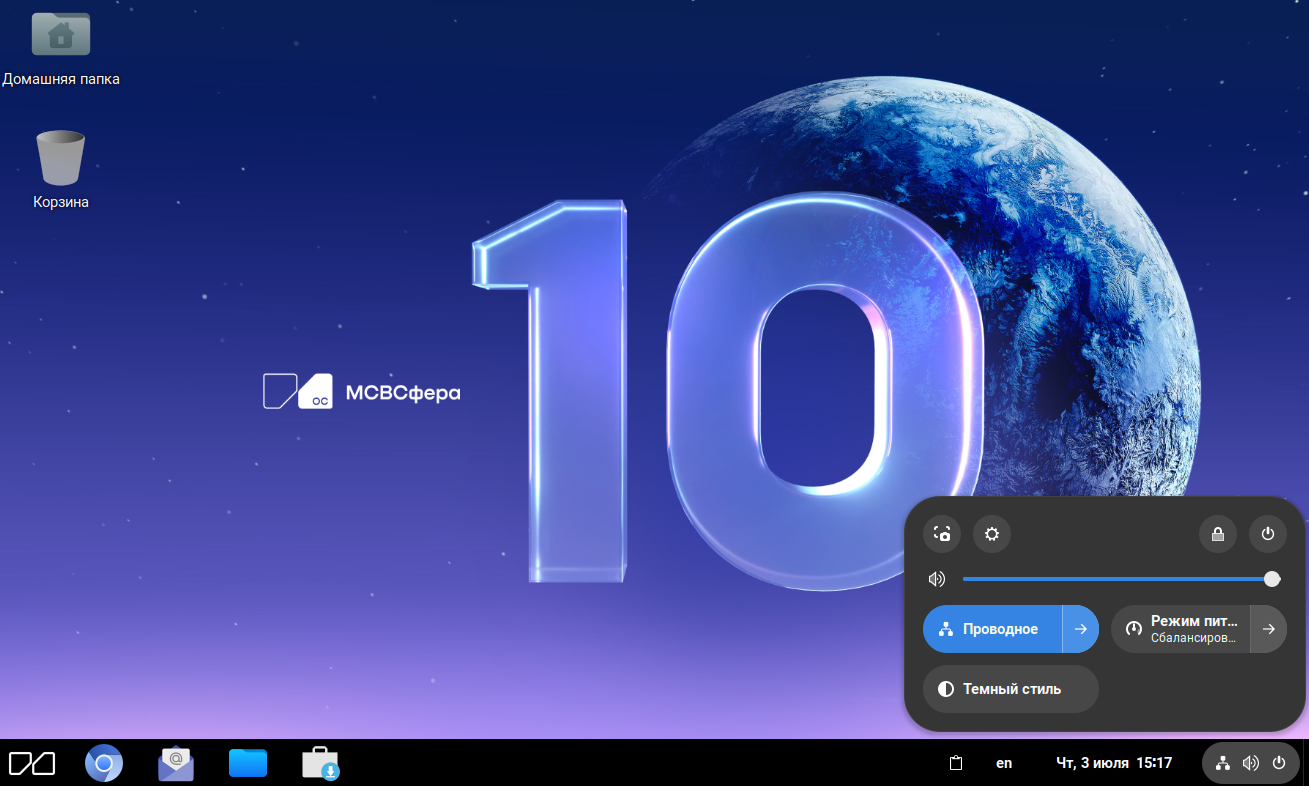
Подробнее о составе и функциональных возможностях вышеперечисленных меню изложено ниже.
Блокировка экрана
Блокировка экрана осуществляется нажатием в системном меню значка «Заблокировать» (отмечено красным на снимке экрана ниже).
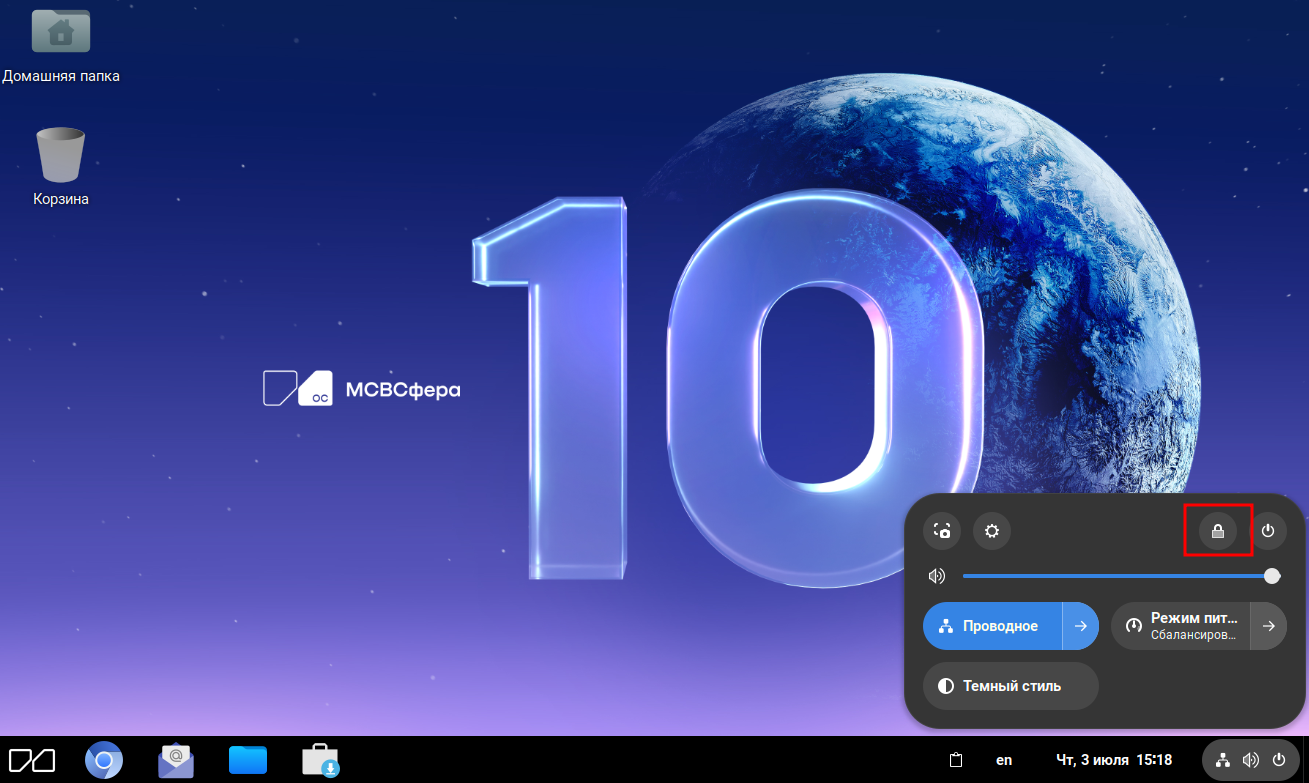
Либо из меню «Приложения», выбрав «Заблокировать экран».
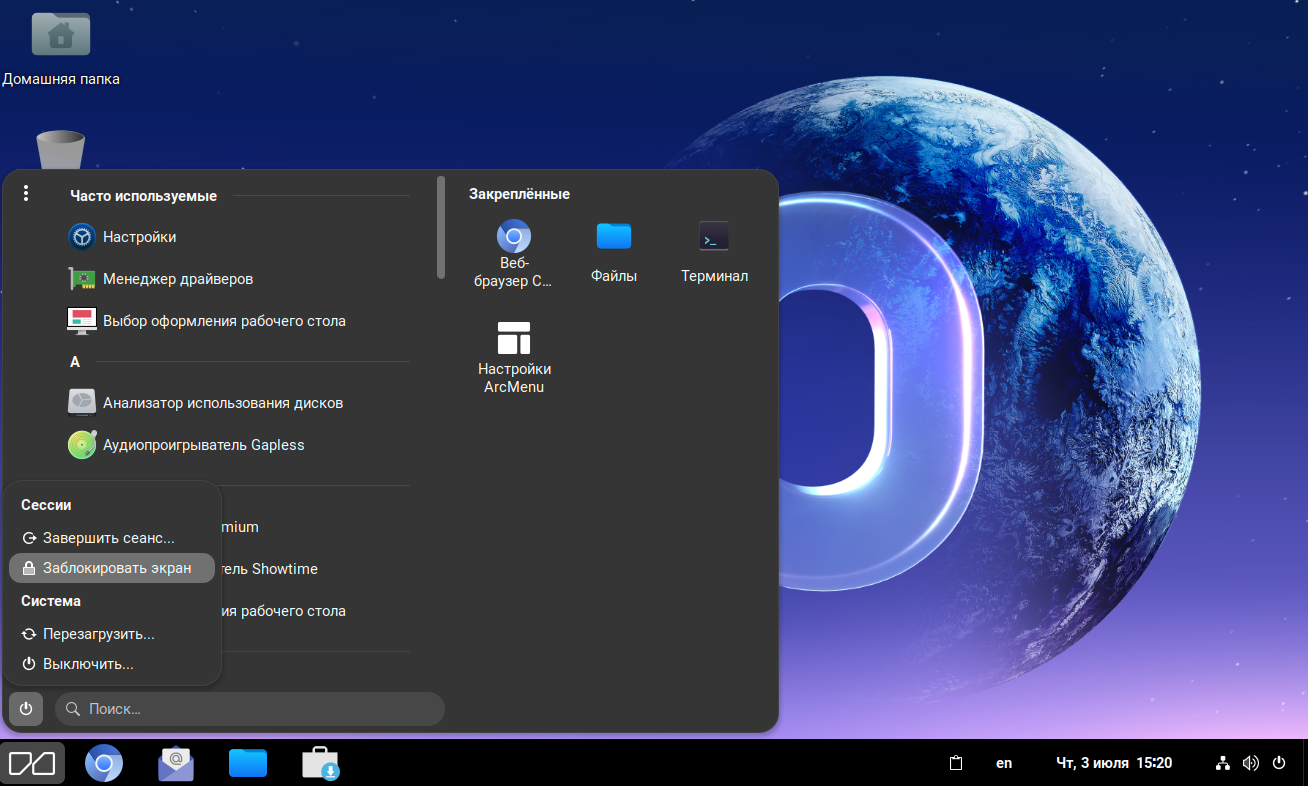
Также вы можете выполнить блокировку экрана нажатием клавиш Super + L.
Важно
Клавиша «Super» располагается, как правило, в левом нижнем углу клавиатуры рядом с клавишей Alt. На многих клавиатурах на клавише «Super» изображён логотип Windows. Иногда её называют клавишей Windows или системной клавишей.
Блокировка сопровождается появлением экрана блокировки.
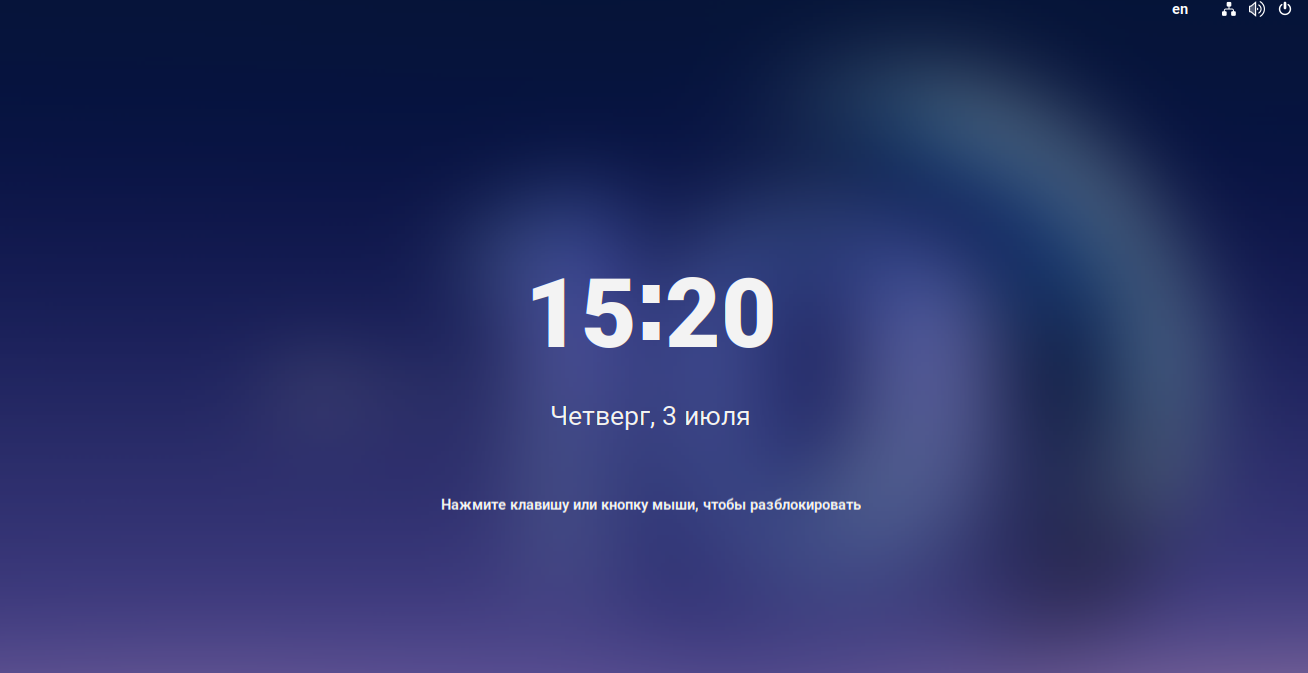
Для разблокировки экрана необходимо нажать на клавиатуре или мыши любую клавишу и снова предъявить свой пароль.
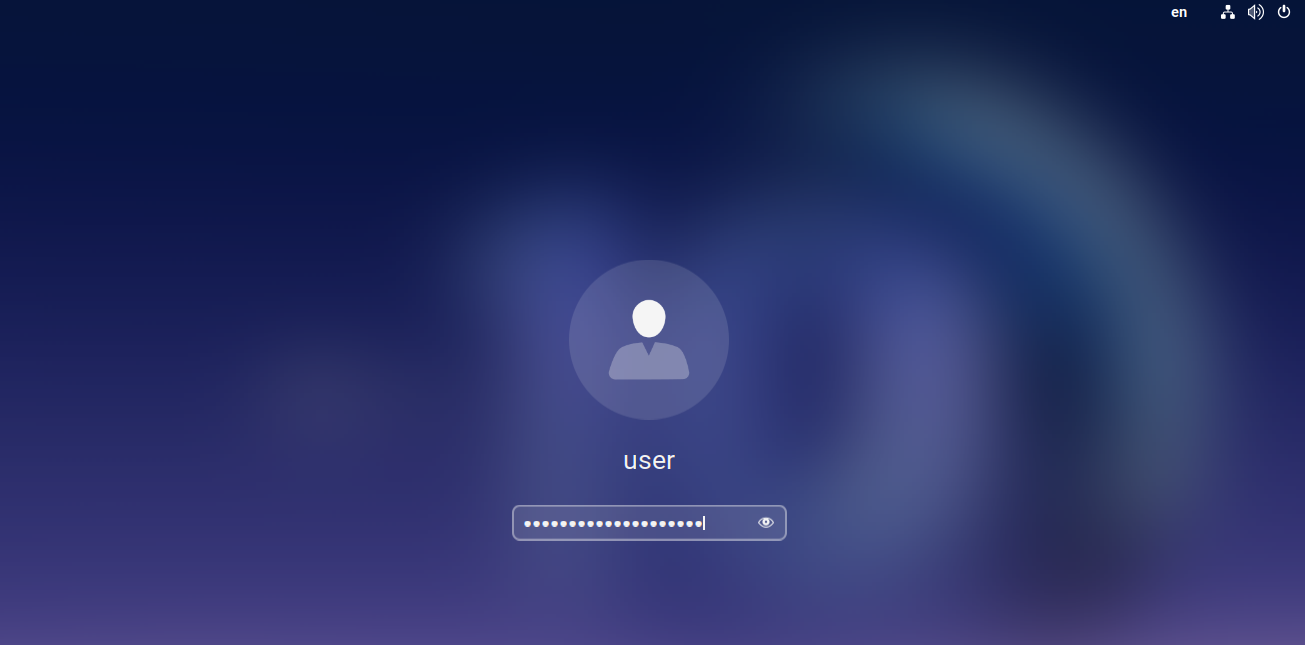
Завершение сеанса
Завершение сеанса работы пользователя с системой осуществляется нажатием в системном меню на значок выключения и выбором «Выйти».
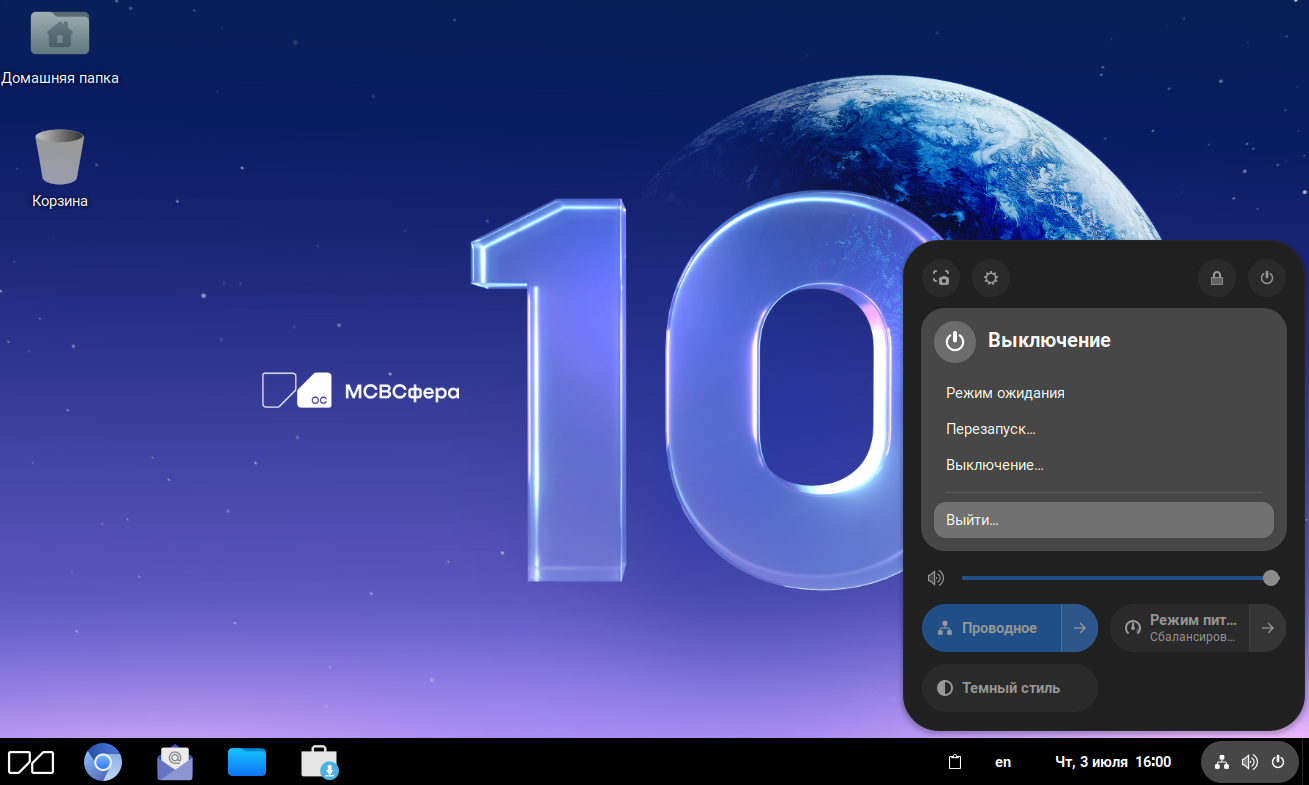
Или в меню «Приложения» нажатием на значок выключения и выбором «Завершить сеанс».
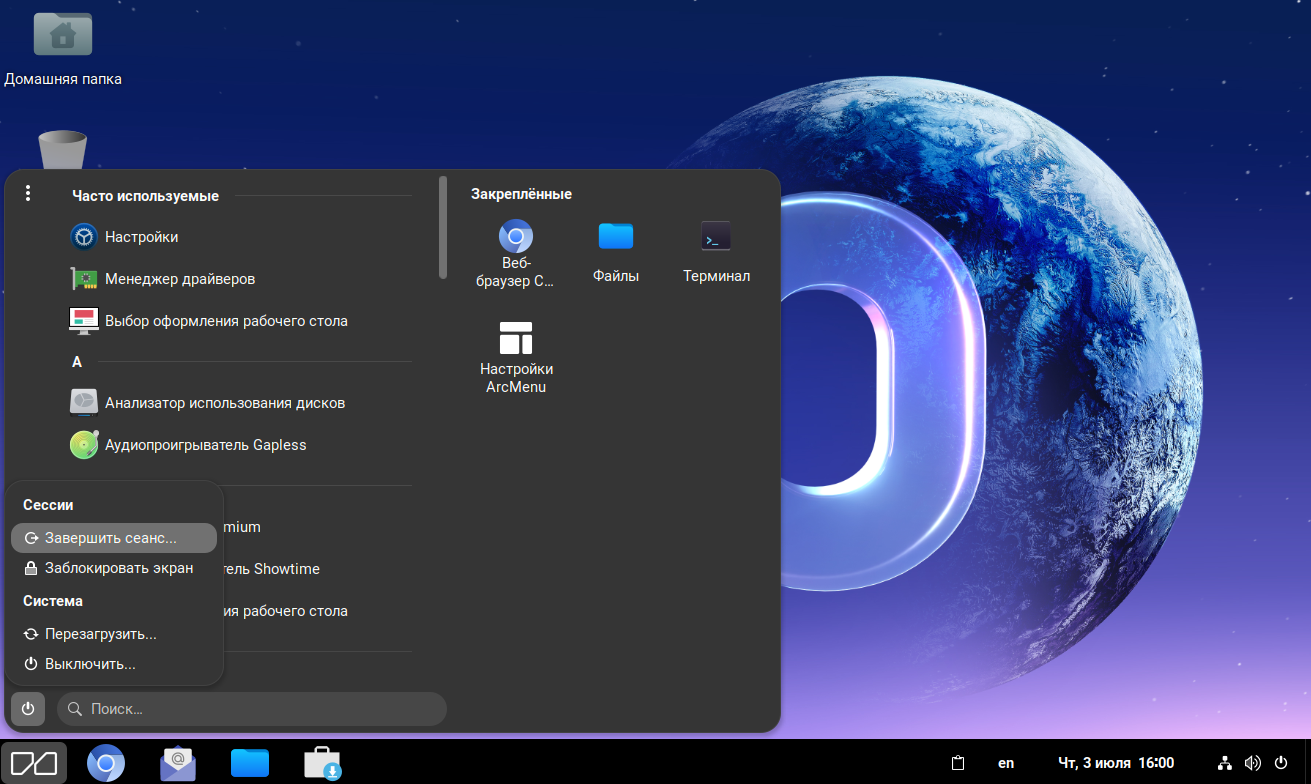
И подтверждением данного выбора.
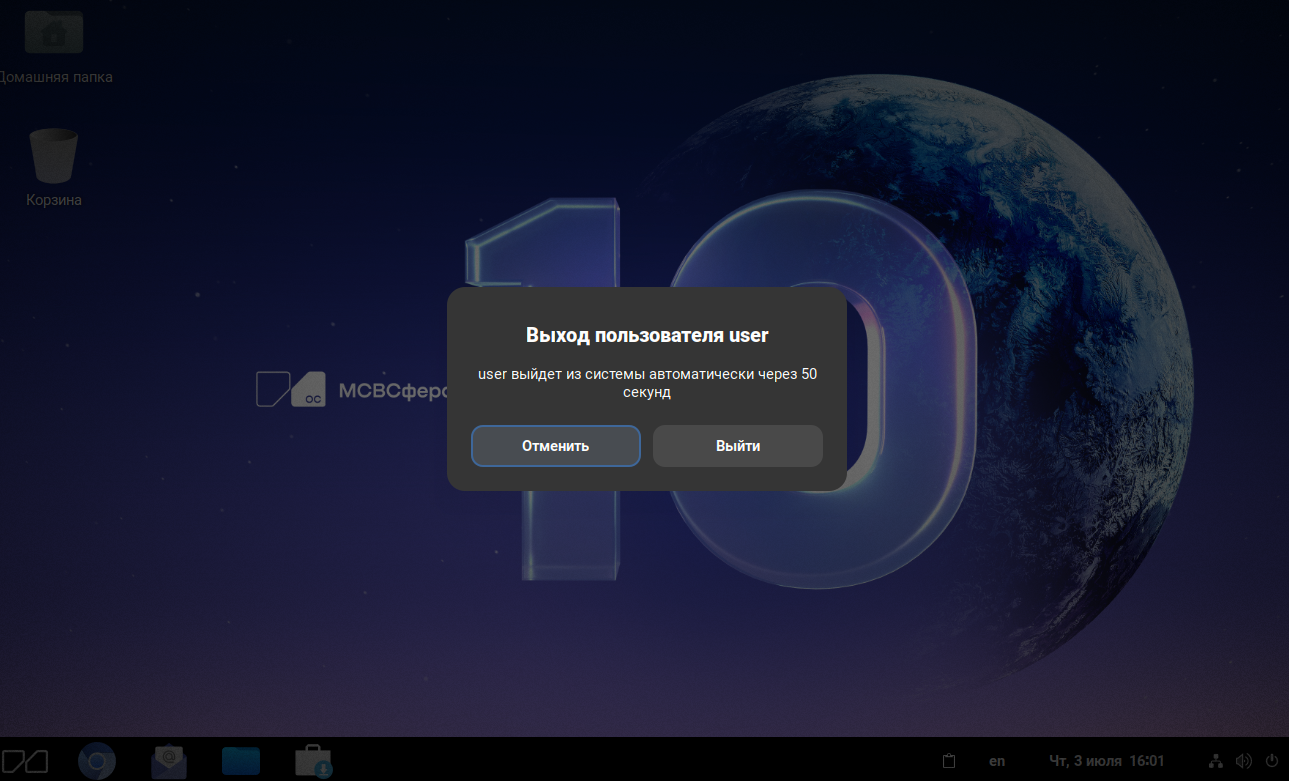
Завершение сеанса сопровождается завершением работы всех запущенных пользователем приложений.
Перезапуск/выключение/ждущий режим
Перезапуск и выключение системы, а также перевод в ждущий режим осуществляются нажатием в системном меню на значок выключения.
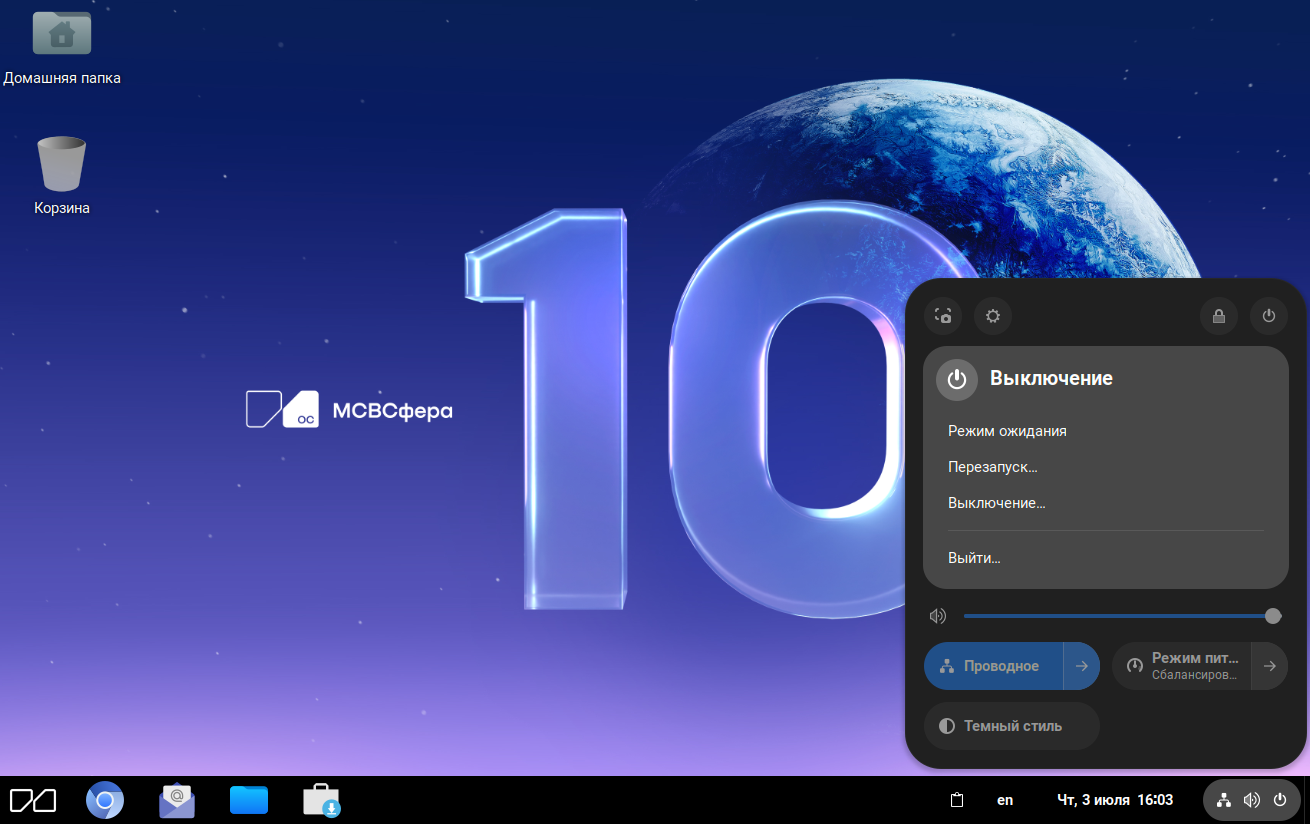
И последующим нажатием на «Перезапуск/ Выключение/ Режим ожидания».
Или в меню «Приложения» нажатием на значок выключения и последующим нажатием на «Перезагрузить/ Выключить».